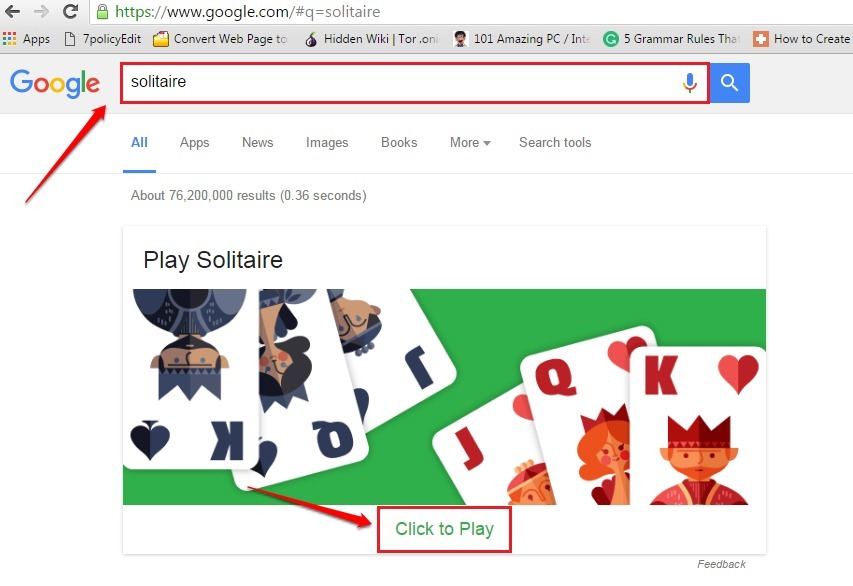Oleh Penulis Teknisi
Cara Menghapus Aplikasi yang Memiliki Akses ke Akun Google Anda: – Terkadang, ketika Anda mencoba membuat akun dengan situs web atau aplikasi baru, Anda diberikan opsi untuk menyelesaikan prosedur login dengan Google Akun. Jika Anda memutuskan untuk melanjutkan dengan opsi yang diberikan kepada Anda ini, Anda tidak akan diminta untuk memasukkan informasi pribadi Anda lagi karena detail tersebut akan dikumpulkan oleh aplikasi atau situs baru dari Anda Google Akun. Hal ini karena Google dapat bertindak sebagai perantara antara Anda dan situs atau aplikasi baru. Ini bisa berguna beberapa kali karena mengisi detail pribadi berulang-ulang bukanlah waktu yang menyenangkan yang ingin dinanti-nantikan siapa pun. Tetapi ini dapat menyebabkan masalah karena aplikasi yang telah Anda berikan akses ke Google akun terus mengakses data selama Anda tidak mencabut izin akses. Baca terus, untuk mempelajari cara menemukan aplikasi yang telah Anda beri izin untuk mengakses Google akun dan untuk mengambil kembali izin ini dengan beberapa langkah.
LANGKAH 1
- Untuk melihat semua aplikasi yang saat ini memiliki akses ke. Anda Google akun, Anda perlu menavigasi ke pengaturan keamanan dan halaman izin. Anda Google Akun. Untuk itu, Anda cukup klik disini. Setelah Anda mengklik tautan yang diberikan, Anda akan diminta untuk memasukkan Google kredensial login akun. Masuk dengan Google akun yang ingin Anda periksa.
LANGKAH 2
- Setelah Anda masuk ke Google akun, Anda akan diarahkan ke halaman web yang berjudul Aplikasi yang terhubung ke akun Anda. Di sini Anda akan dapat melihat semua aplikasi atau situs web yang dapat langsung mengakses informasi yang telah Anda berikan kepada Anda Google Akun.

LANGKAH 3
- Jika Anda mengklik entri tertentu, Anda akan diberikan tombol bernama MENGHAPUS untuk mencabut akses apa pun yang dimiliki situs atau aplikasi ini atas Google Akun. Jadi pilih aplikasi atau situs yang ingin Anda hapus dan klik MENGHAPUS tombol. Pada tangkapan layar yang diberikan di bawah ini, saya telah memilih penelepon sejati sebagai contoh.

LANGKAH 4
- Sekarang peringatan munculan bernama Hapus akses terbuka. Ini hanya untuk konfirmasi. Klik baik tombol untuk melanjutkan penghapusan.

Itu dia. Sekarang Anda dapat dengan mudah mengontrol izin yang diberikan ke aplikasi atau situs untuk mengakses Google Akun. Semoga Anda menemukan artikel yang bermanfaat.